
Kai bandote paleisti "Windows" arba "Linux" operacinę sistemą "Virtualbox" virtualioje mašinoje, vartotojas gali susidurti su klaida 0x80004005. Jis įvyksta prieš pradedant OS ir neleidžia bet kokiam bandymui jį įkelti. Yra keletas būdų, kaip padėti pašalinti esamą problemą ir toliau naudoti svečių sistemą kaip įprasta.
Klaidos 0x80004005 priežastys Virtualbox
Situacijas, dėl kurių neįmanoma atidaryti sesijos virtualioje mašinoje, galbūt keli. Dažnai ši klaida pasireiškia spontaniškai: vakar jūs ramiai dirbote operacinėje sistemoje "Virtualbox", o šiandien neįmanoma atlikti to paties dėl nesėkmės, kai pradėsite sesiją. Tačiau kai kuriais atvejais neįmanoma atlikti pirminio (diegimo) paleisti OS.Tai gali atsitikti dėl vienos iš šių priežasčių:
- Klaida išlaikant paskutinę sesiją.
- Neįgaliųjų virtualizavimo palaikymas BIOS.
- Netinkama Virtualbox versija.
- "Hypervisor" konfliktas ("Hyper-V" su "Virtualbox" 64 bitų sistemose.
- Problemų atnaujinimas priimančiosios langai.
Be to, mes pažvelgsime, kaip pašalinti kiekvieną iš šių problemų ir pradėti / toliau naudoti virtualią mašiną.
1 metodas: pervadinti vidinius failus
Sesijos išsaugojimas gali būti baigtas klaidingai, todėl jo vėlesnis paleidimas bus neįmanomas. Šiuo atveju pakanka pervadinti failus, susijusius su svečių OS pradžia.
Norėdami įvykdyti tolesnius veiksmus, turite įjungti failų plėtinių rodymą. Tai galima padaryti per "aplanko parametrus" ("Windows 7") arba "Explorer Settings" ("Windows 10").
- Atidarykite aplanką, kuriame failas yra saugomas, kuris yra atsakingas už operacinės sistemos paleidimą, t.y. Pats vaizdas. Jis įsikūręs Virtualbox LSS aplanke, kurio vieta pasirinksite įdiegiant virtualbox. Paprastai tai yra disko šaknyje (disko su D diske, jei HDD yra padalintas į 2 pertvaros). Jis taip pat gali būti asmeninio vartotojo aplanke pakeliui:
C: Vartotojai user_name Virtualbox VMS name_gost_os
- Aplanke su operacine sistema, kurią norite paleisti, šie failai turi būti: NAME.VBOX ir NAME.VBOX-PREX. Vietoj vardo bus jūsų svečių operacinės sistemos pavadinimas.
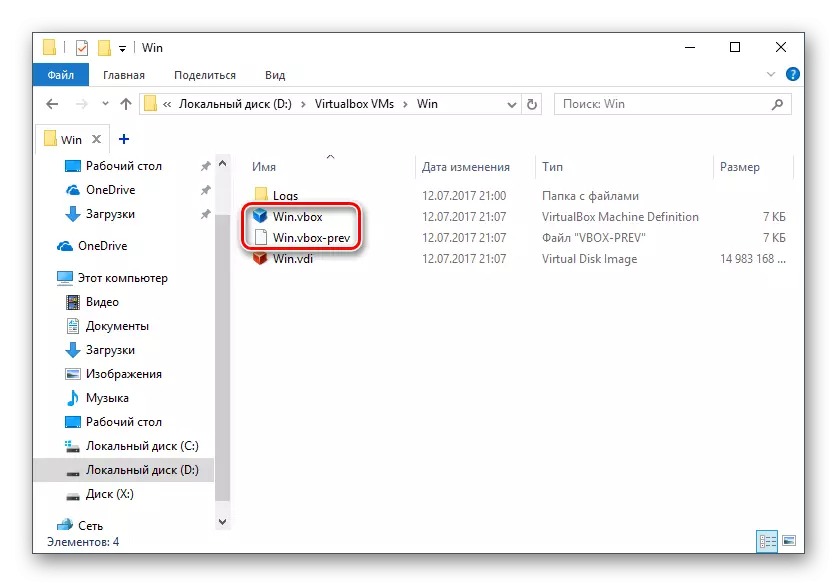
Nukopijuokite pavadinimą.VBOX failą į kitą vietą, pavyzdžiui, darbalaukyje.
- Vardas.vbox-prev failas turi būti pervadintas vietoj vardo.VBOX perkelto failo, ty ištrinti "-Prev".
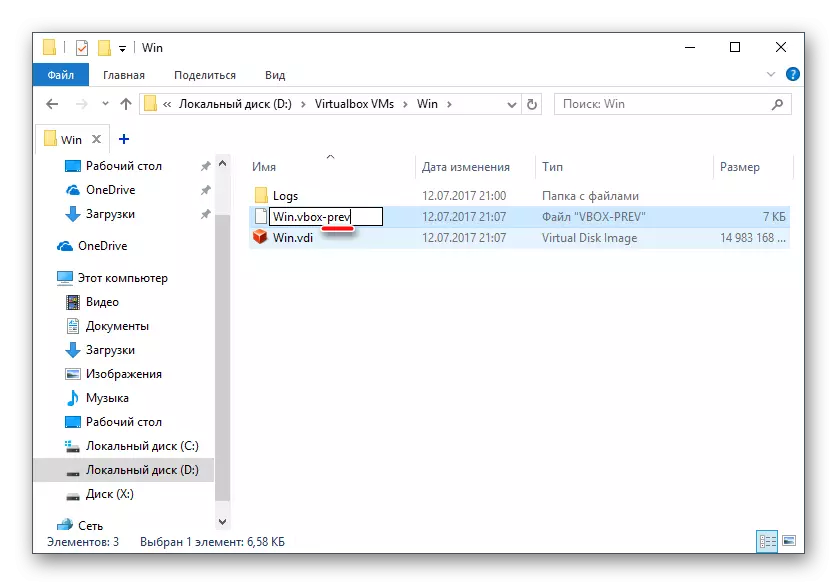
- Tie patys veiksmai turi būti atliekami kitame aplanke pagal šį adresą:
C: Vartotojai user_name \ .Virtualbox
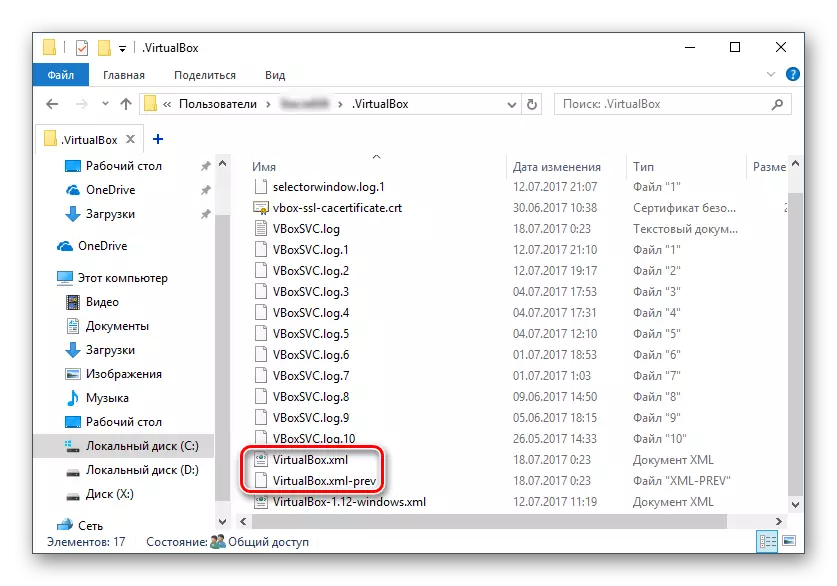
Čia pakeisite virtualbox.xml failą - nukopijuokite jį į bet kurią kitą vietą.
- Failas yra Virtualbox.xml-prev, ištrinti "-prev" seką, kad pavadinimas būtų virtualbox.xml.
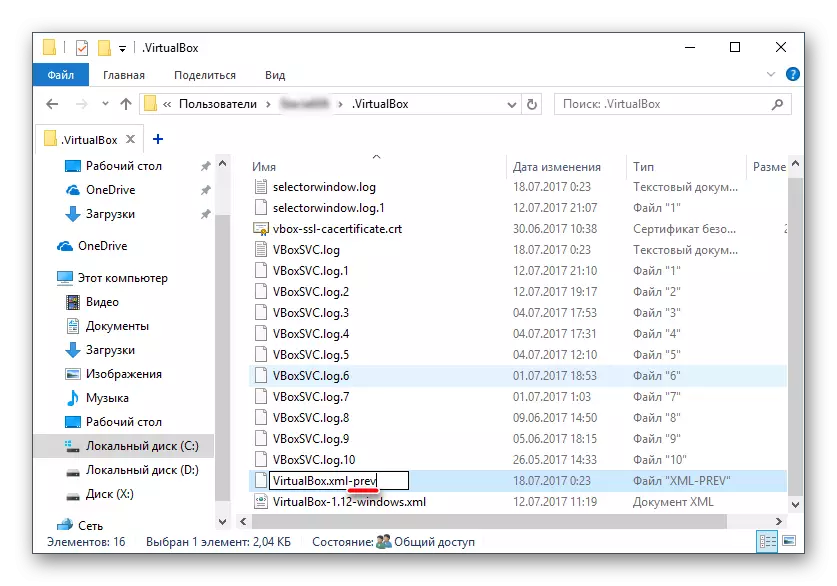
- Pabandykite paleisti operacinę sistemą. Jei ne dirbate, atkurti viską atgal.
2 metodas: Įgalinti "Virtualization" palaikymą BIOS
Jei nuspręsite pirmą kartą naudoti "Virtualbox" ir nedelsiant susidūrėte su pirmiau minėta klaida, tada galbūt Snag slypi ne konfigūruota BIOS dirbti su virtualizavimo technologija.
Norėdami pradėti virtualią mašiną, pakanka įtraukti tik vieną nustatymą, kuris vadinamas "Intel Virtualization" technologija.
- Apdovanojimų BIOS, kelias į šį nustatymą yra tokia: Išplėstinė BIOS Ypatybės> Virtualizacijos technologija (arba tik Virtualizacija)> Įjungta.
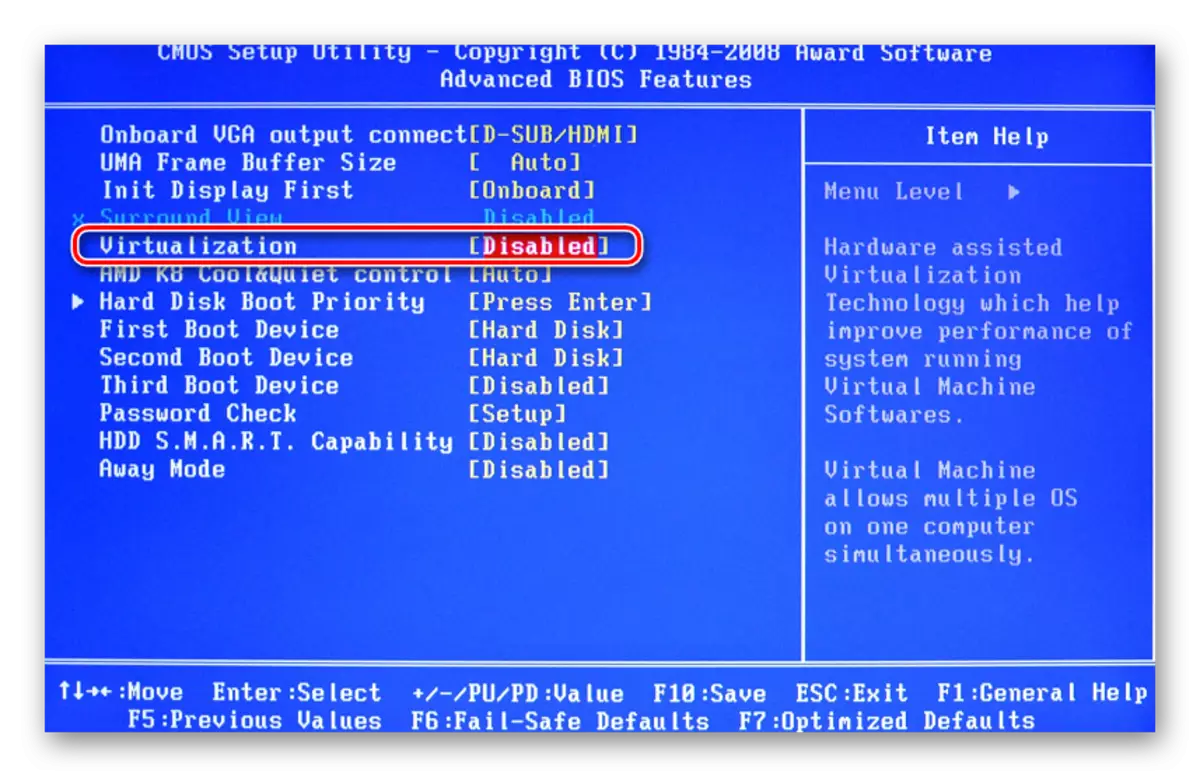
- AMI BIOS: Išplėstinė> Intel (R) VT, skirta nukreipti I / O> įjungta.
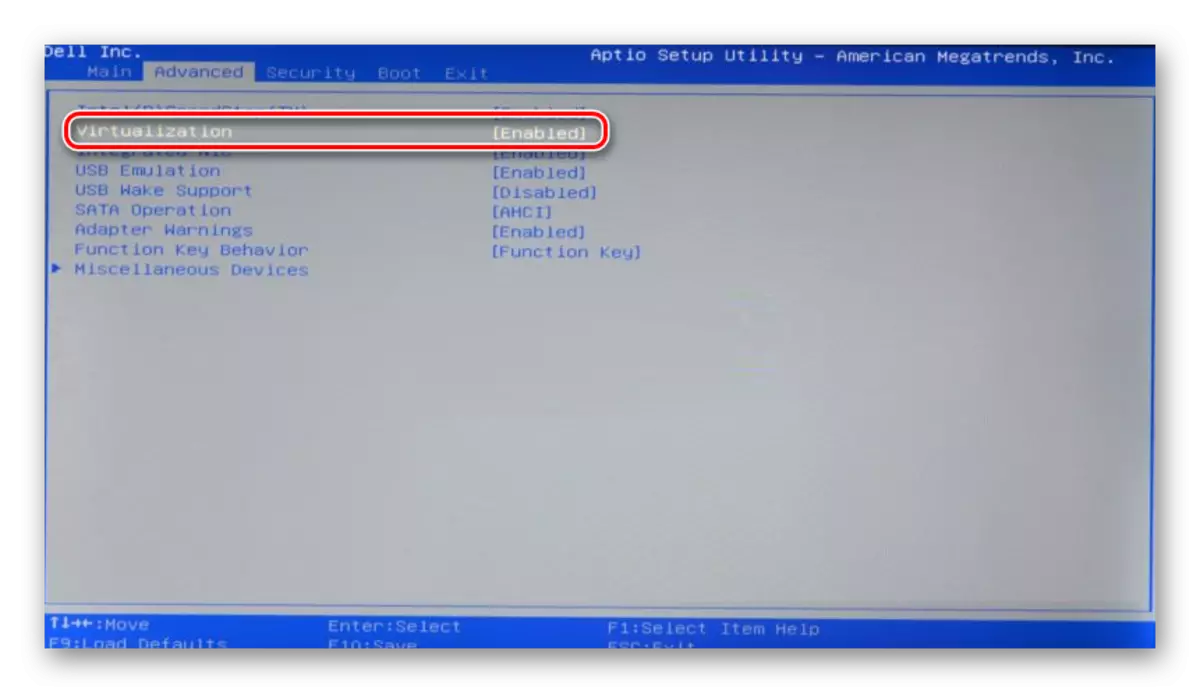
- ASUS UEFI: Išplėstinė> Intel Virtualization Technology> Įjungta.
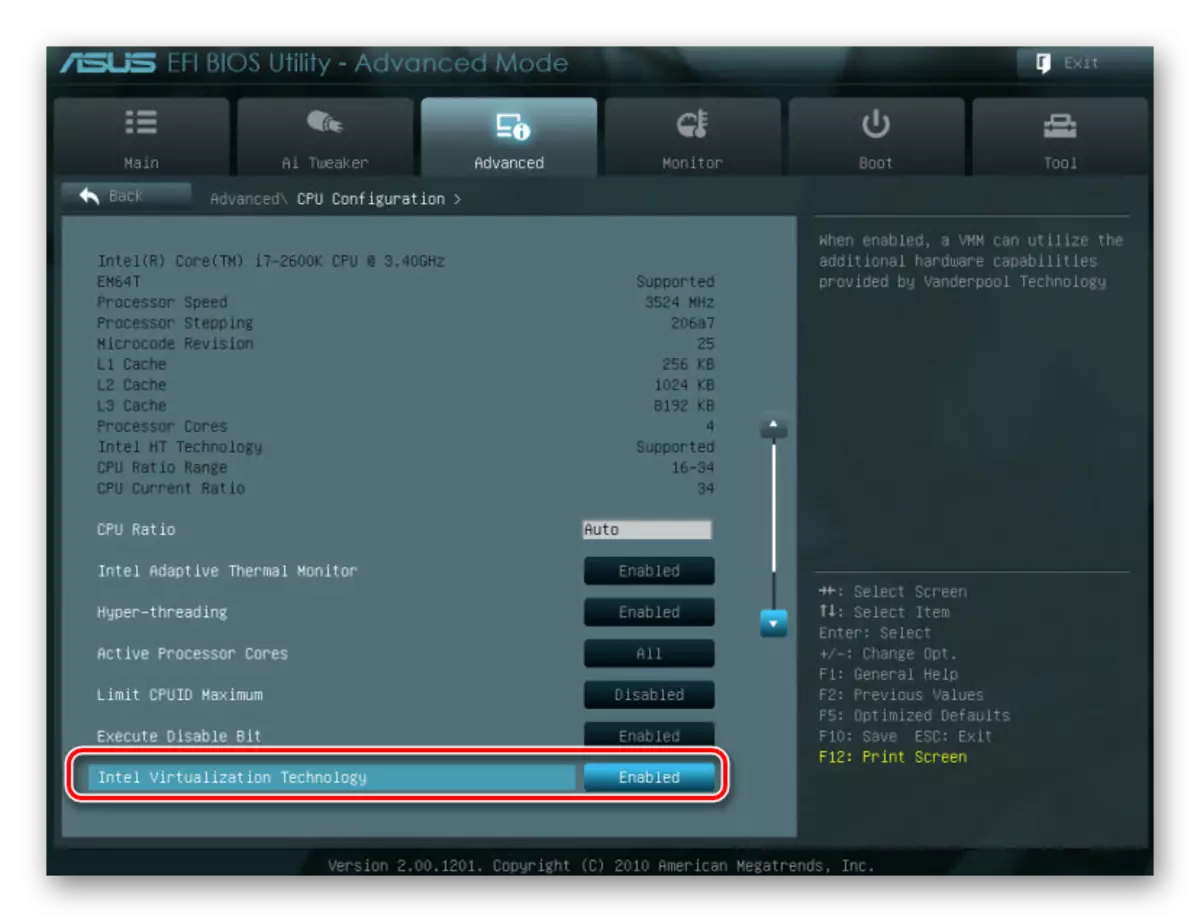
Sąranka gali turėti kitą kelią (pavyzdžiui, BIOS HP nešiojamieji kompiuteriai arba BIOS INSYDE H20 sąrankos įrankis):
- Sistemos konfigūracija> Virtualizavimo technologija> įjungta;
- Konfigūracija> Intel Virtual Technology> Įjungta;
- Išplėstinė> Virtualizacija> Įjungta.
Jei neradote šio nustatymo savo BIOS versijoje, tada ieškokite jo rankiniu būdu visuose meniu elementuose pagal raktinius žodžius Virtualizacija, virtualus, Vt. Norėdami įjungti, pasirinkite įjungtą būseną.
3 metodas: "Virtualbox" naujinimas
Galbūt įvyko kitas programos atnaujinimas į paskutinę versiją, po to pasirodė E_Fail 0x80004005 paleidimo klaida. Yra du išėjimai nuo dabartinės padėties:
- Palaukite stabilios Virtualbox versijos išvestį.
Tie, kurie nenori nerimauti su darbo versijos pasirinkimu, gali tiesiog palaukti atnaujinimo. Galite sužinoti apie naują oficialios svetainės Virtualbox arba programos sąsajos versiją:
- Paleiskite "Virtual Machine Manager".
- Spustelėkite "File"> Patikrinkite naujinimus ... ".
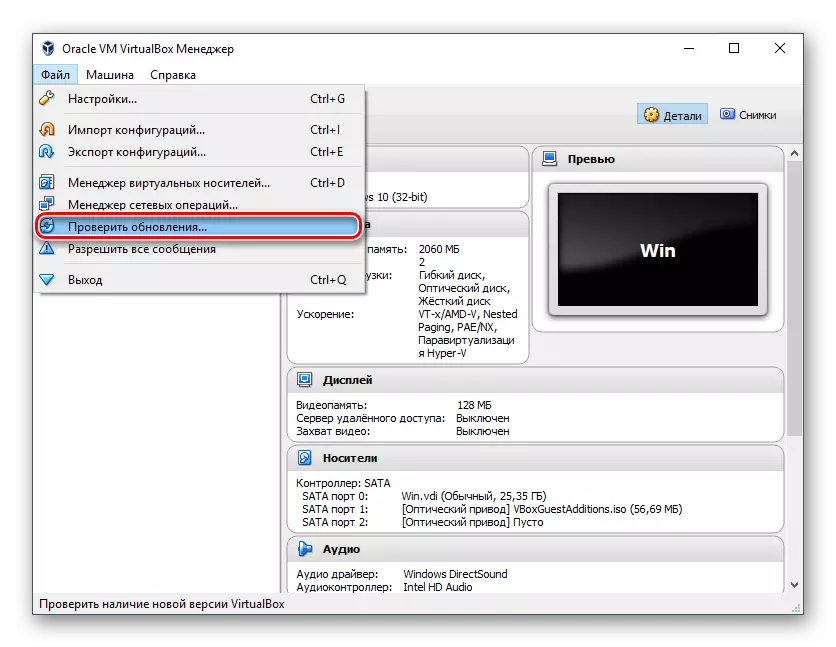
- Palaukite tikrinant ir, jei reikia, įdiegti naujinimą.
- Jei turite "Virtualbox" diegimo failą, tada naudokite jį įdiegti. Norėdami iš naujo atsisiųsti dabartinę arba ankstesnę versiją, eikite per šią nuorodą.
- Spustelėkite nuorodą, vedančią į visų ankstesnių versijų sąrašą dabartinei Virtualbox versijai.
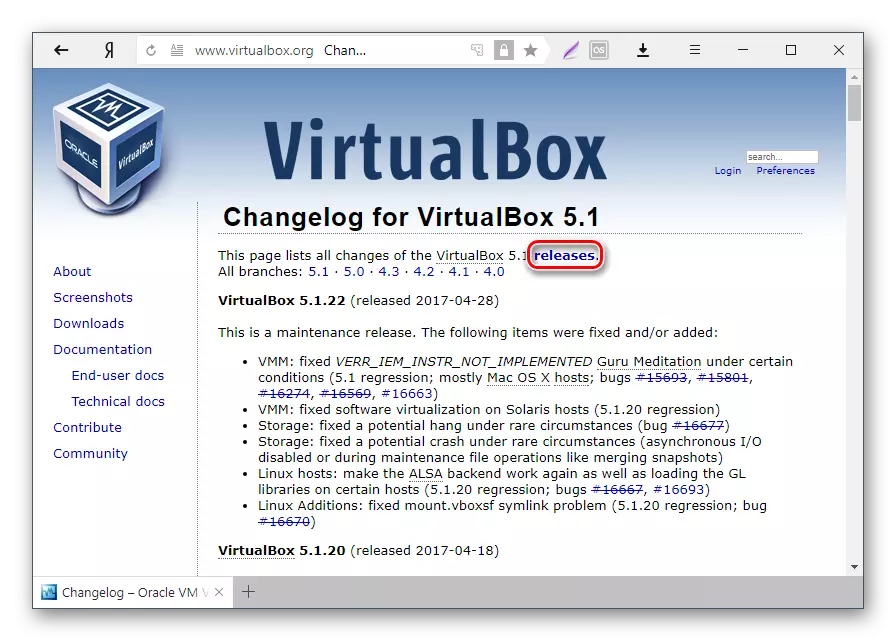
- Pasirinkite tinkamą surinkimo kompiuterį ir jį atsisiųskite.
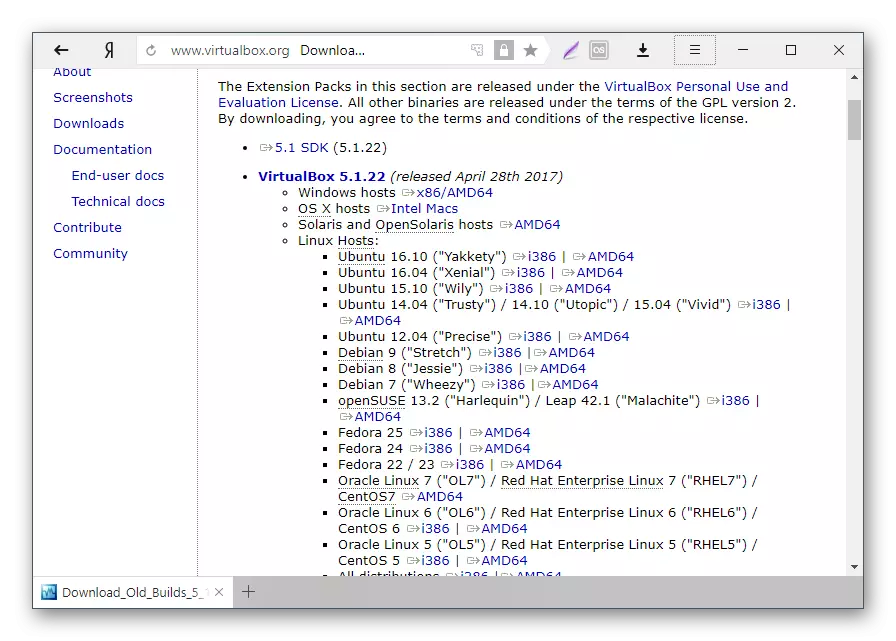
- Norėdami iš naujo įdiegti "Virtualbox" versiją: paleiskite diegimo programą ir diegimo tipo langą, pasirinkite "Remontas". Įdiekite programą kaip įprasta.
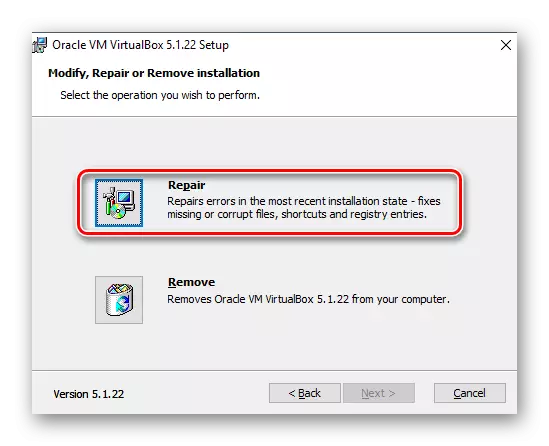
- Jei grįšite į ankstesnę versiją, geriau ištrinti "Virtualbox" į "įdiegti ir ištrinti programas".
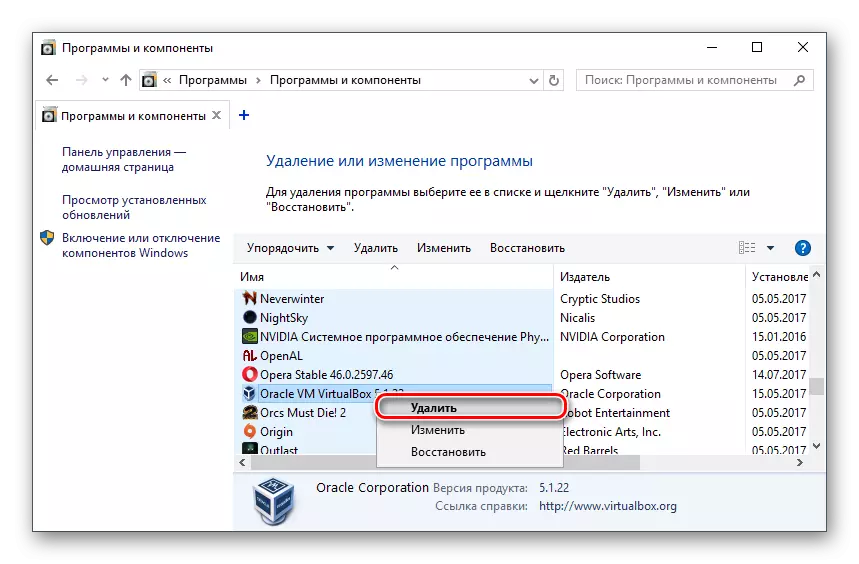
Arba per Virtualbox diegimo programą.
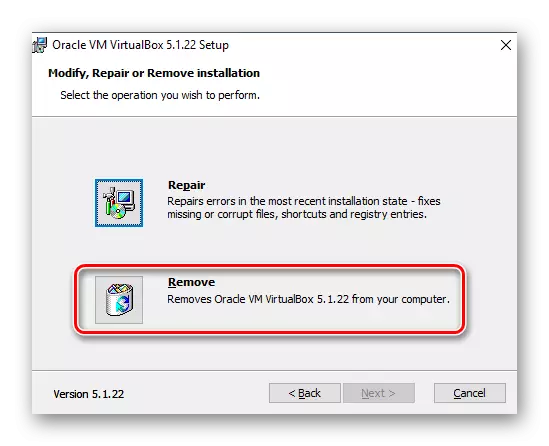
Nepamirškite atsarginės kopijos į aplankus su OS vaizdais.
4 metodas: "Hyper-V" išjungimas
"Hyper-V" yra virtualizacijos sistema 64 bitų sistemoms. Kartais tai gali turėti prieštaravimą Virtualbox, kuris sukelia klaidų atsiradimą sesijos pradžioje virtualioje mašinoje.
Norėdami išjungti "Hypervisor", atlikite šiuos veiksmus:
- Paleiskite valdymo skydelį.
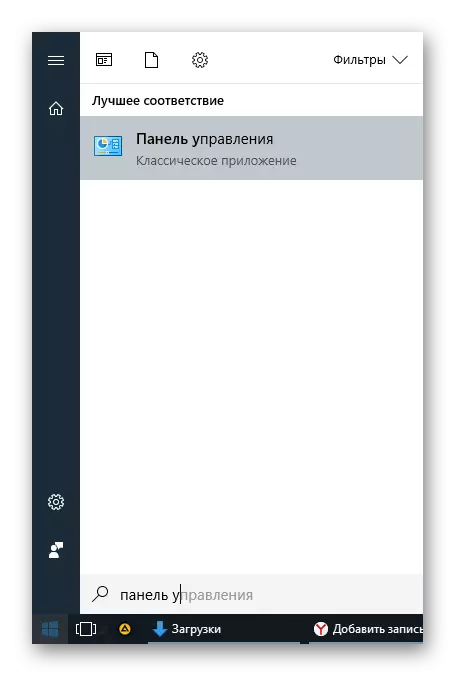
- Įgalinti piktogramų žiūrėjimą. Pasirinkite "Programos ir komponentai".
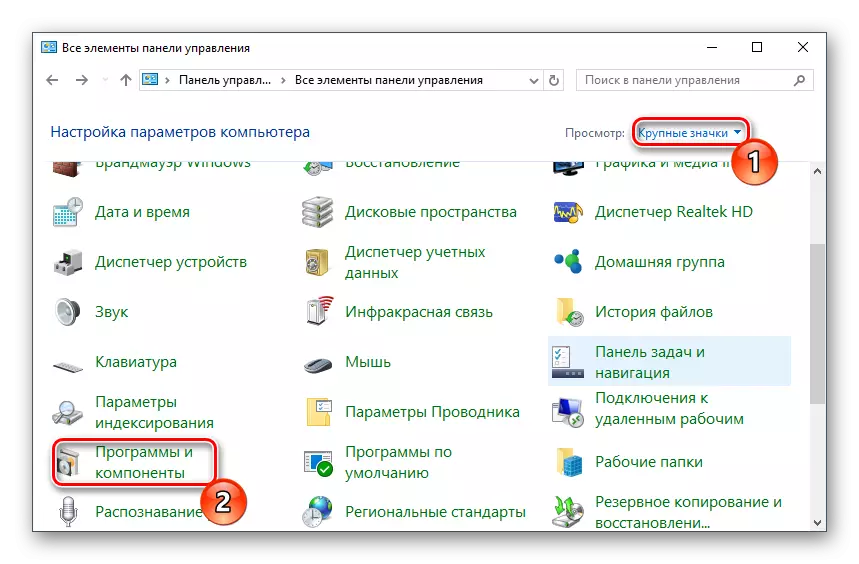
- Kairėje lango pusėje spustelėkite nuorodą "Įjungti arba išjungti" Windows Components ".
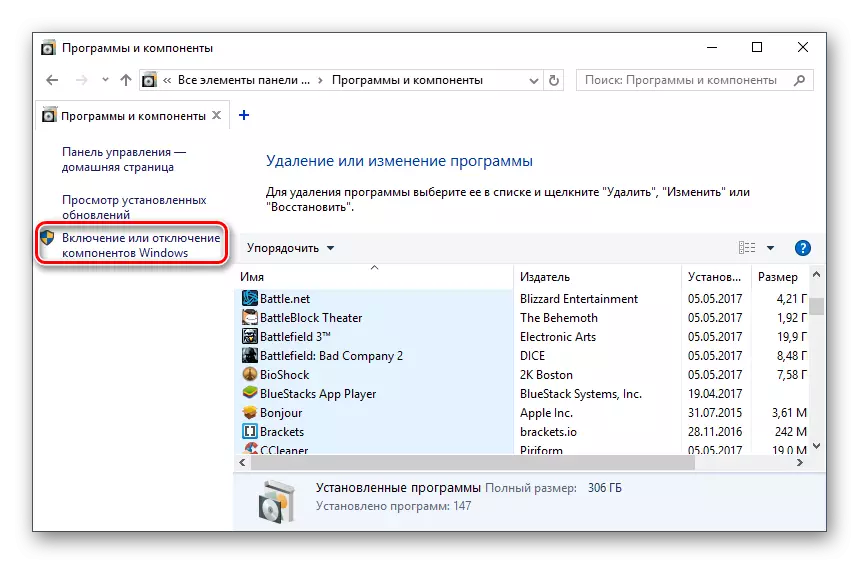
- Atsidariame lange, pažymėkite žymės langelį nuo "Hyper-V" komponento, tada spustelėkite Gerai.
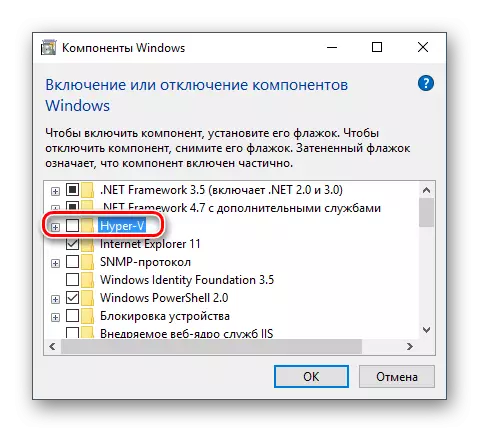
- Iš naujo paleiskite kompiuterį (neprivaloma) ir pabandykite paleisti Virtualbox.
5 metodas: keičiant Svečių OS tipo keitimas
Kaip laikinas sprendimas (pvz., Prieš išleidžiant naują "Virtualbox" versiją), galite pabandyti pakeisti "Startup OS" tipą. Šis metodas visais atvejais nepadeda, bet galbūt tai bus jums.
- Paleiskite "Virtualbox Manager".
- Spustelėkite probleminę operacinę sistemą su dešiniuoju pelės mygtuku, pakelkite ant "RUN" elemento ir pasirinkite "paleidimas fone su sąsaja" parinktį.
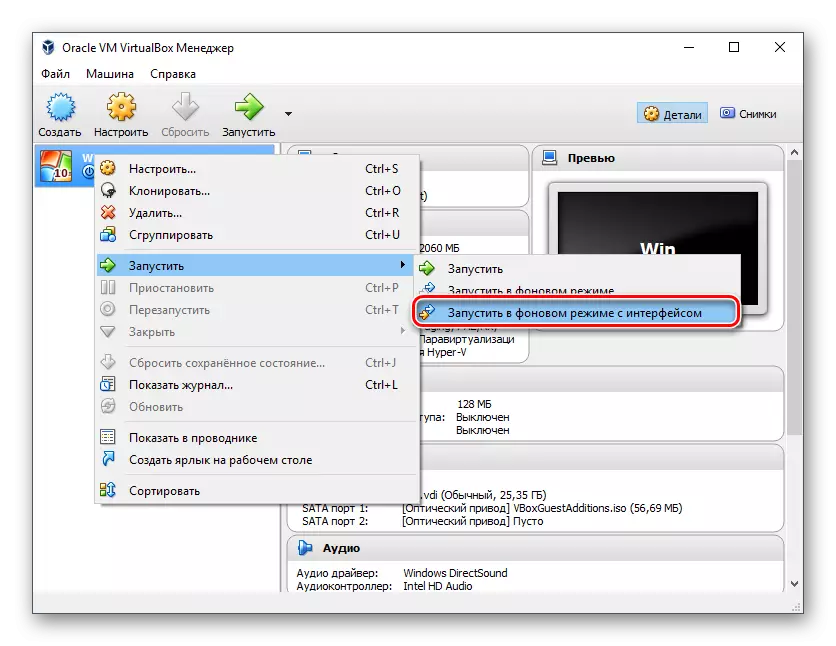
Ši funkcija yra prieinama tik Virtualbox, pradedant 5.0 versija.
6 metodas: Ištrinti / Fix Windows 7 Atnaujinti
Šis metodas laikomas pasenusi, nes po nesėkmingo pleistro KB3004394, kuris veda prie virtualių mašinų kūrinio nutraukimo Virtualbox, KB3024777 pleistras, kuris pašalina šią problemą.
Nepaisant to, jei turite savo kompiuteryje dėl kokios nors priežasties nėra pataisos pleistro, ir yra problema, tai yra prasminga arba pašalina KB3004394 arba įdiegti KB3024777.
Pašalinimas KB3004394:
- Atidarykite "komandų eilutę" su administratoriaus teisėmis. Norėdami tai padaryti, atidarykite paleidimo langą, parašykite CMD, spustelėkite "Vykdyti administratoriaus vardu" dešiniuoju pelės klavišu.
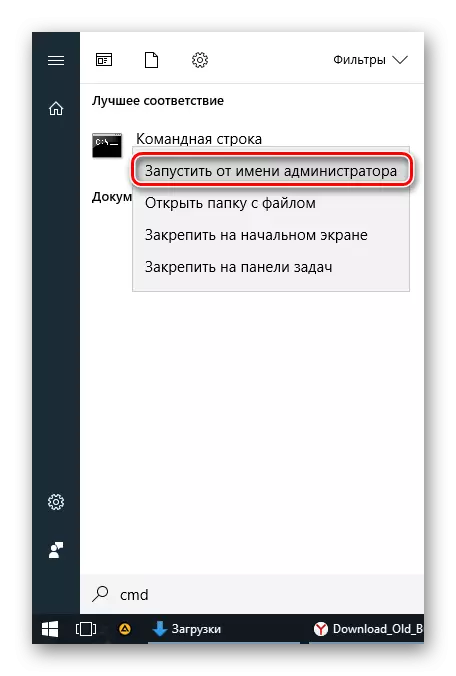
- Įdėkite komandą
WUA / UNINSTALL / KB: 3004394
Ir paspauskite Enter.
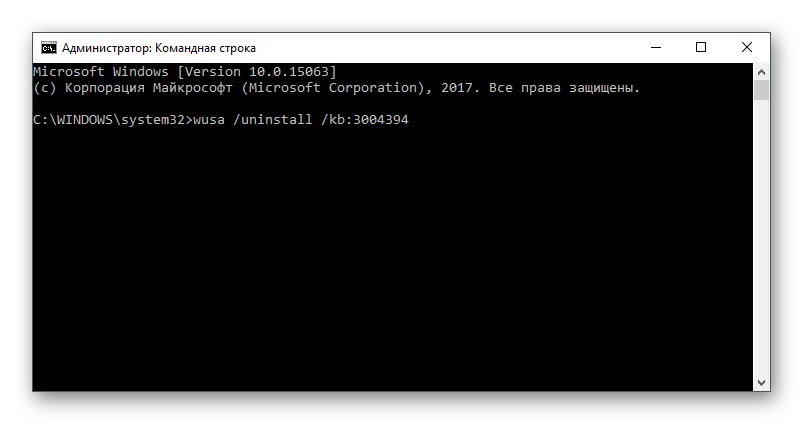
- Po šio veiksmo gali tekti iš naujo paleisti kompiuterį.
- Pabandykite dar kartą paleisti "Virtualbox" svečių val.
Montavimas KB3024777:
- Eikite į šią nuorodą į "Microsoft".
- Atsisiųskite failo versiją su savo OS išleidimu.
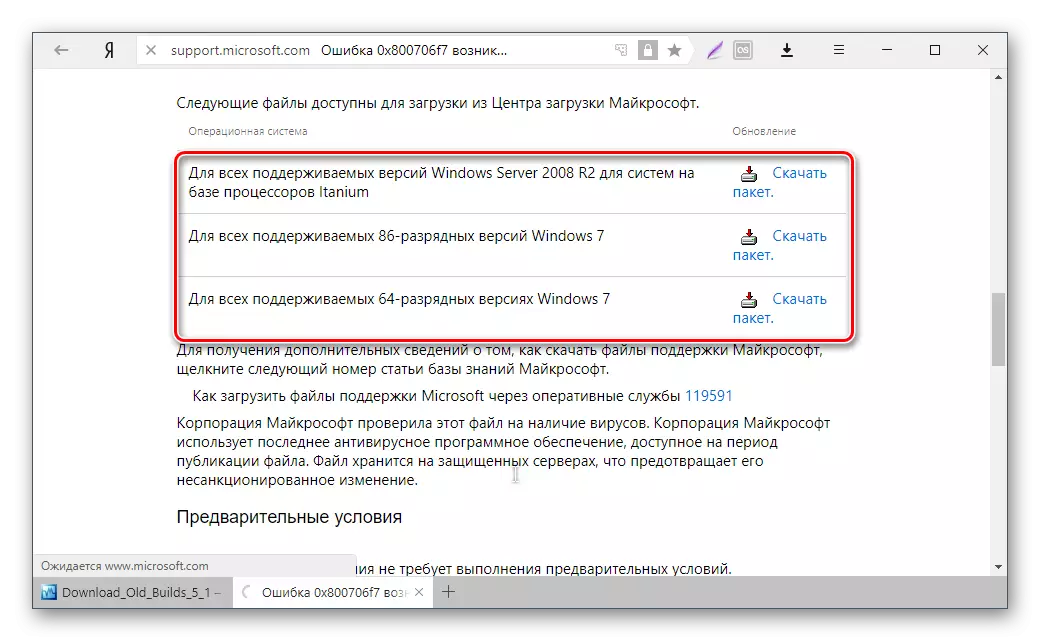
- Jei reikia, iš naujo įdiekite failą rankiniu būdu.
- Patikrinkite virtualų mašinos paleidimą Virtualbox.
Didžioji dauguma atvejų, tiksli šių rekomendacijų vykdymas lemia klaidos 0x80004005 panaikinimą, o vartotojas gali lengvai pradėti arba tęsti darbą su virtualia mašina.
